Kako onemogućiti obavijesti za ESPN Fantasy Football aplikaciju
Ako ste novi vlasnik iPhonea ili niste proveli puno vremena na istraživanju izbornika na uređaju, možda nećete shvatiti da se mnogi problematični predmeti s vašeg telefona mogu u potpunosti izmijeniti ili ukloniti. Jedna takva opcija je mogućnost prilagođavanja obavijesti o aplikacijama. Većina aplikacija nudi jednostavan način za promjenu ili potpuno onemogućivanje obavijesti na vašem iPhoneu 5.
Obavijesti mogu biti izvrstan način na koji vas mogu podsjetiti kad nešto trebate učiniti, ali neke aplikacije šalju mnogo više obavijesti od drugih. Jedna aplikacija za koju naiđem na slanje velikog broja obavijesti je aplikacija ESPN Fantasy Football. Neke od tih obavijesti korisne su, ali mnoge od njih nisu. Dakle, ako želite da isključite obavijesti o aplikaciji ESPN Fantasy Football, tada nastavite čitati dolje da biste saznali kako.
Isključite fantastične nogometne obavijesti
Kao što je prethodno spomenuto, ovi koraci su namijenjeni isključivanju svih obavijesti iz ESPN Fantasy Football aplikacije. Druge fantastične nogometne aplikacije mogu svoje obavijesti isključiti na sličan način.
Slijedeći ove korake potpuno ćete isključiti obavijesti za aplikaciju. To uključuje banere, upozorenja i sve što se može pojaviti u centru za obavijesti. I dalje ćete primati ligaške i marketinške poruke od ESPN-a na svoj račun e-pošte.
1. korak: dodirnite ikonu postavki .

2. korak: Pomaknite se prema dolje i odaberite opciju Centar za obavijesti (bit će samo obavijesti ako vaš iPhone koristi iOS 9.)
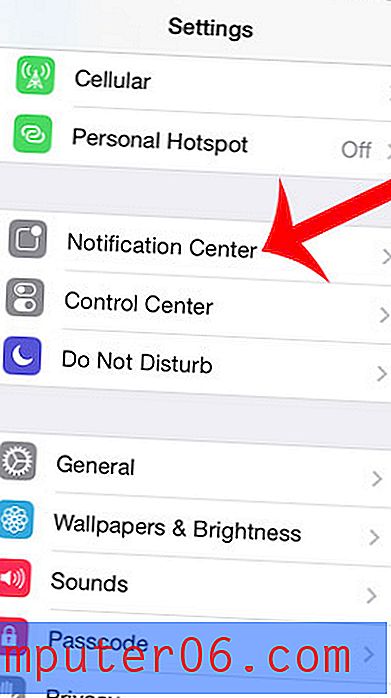
Korak 3: Pomaknite se prema dolje i odaberite opciju Nogomet (aplikacija se ažurirala otkako je napisan ovaj članak, a na ovom izborniku sada piše Fantasy .)
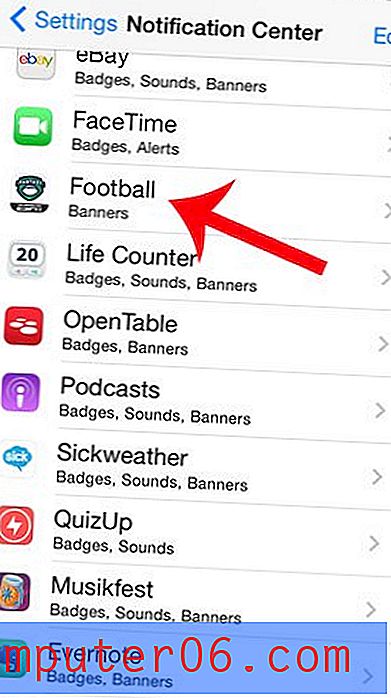
Korak 4: Dodirnite opciju None na vrhu zaslona, a zatim dodirnite gumb desno od Zvukovi, Prikaži u centru za obavijesti i Prikaži na zaključanom zaslonu . To će u potpunosti isključiti sve obavijesti iz ove aplikacije. (Ako vaš iPhone radi iOS 9, tada možete dodirnuti gumb s desne strane Dopusti obavijesti umjesto da ih isključite.) Kad je sve isključeno, vaš bi zaslon trebao izgledati kao na slici ispod.
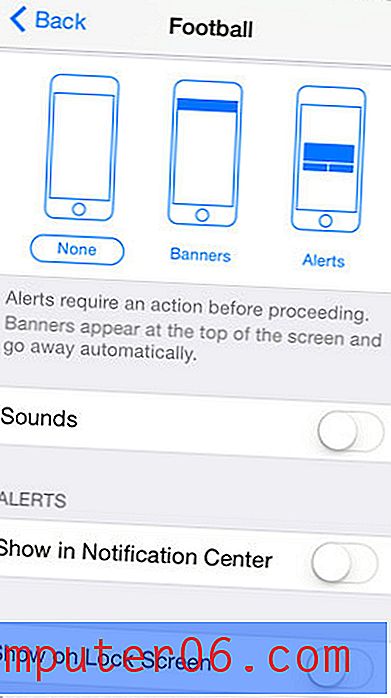
Otvarate li određene aplikacije više od drugih i želite ih olakšati? Saznajte kako premjestiti aplikacije na iPhone kako biste najčešće postavljane aplikacije postavili na početni zaslon.


